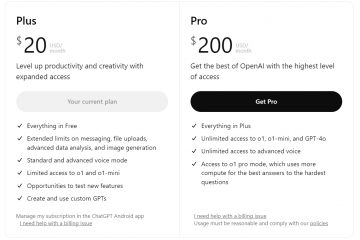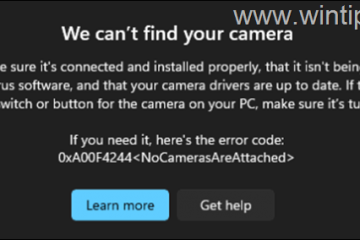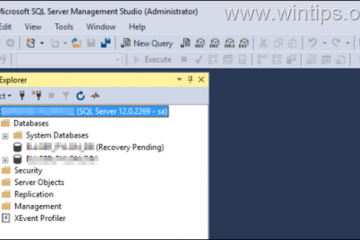Was Sie wissen sollten
Öffnen Sie den Registrierungseditor und gehen Sie zu HKEY_LOCAL_MACHINE\SOFTWARE\Policies\Microsoft\Windows. Erstellen Sie unter Windows einen neuen Schlüssel mit dem Namen Personalisierung. Erstellen Sie unter Personalisierung ein DWORD ( 32-Bit) Wert namens NoLockScreen und ändern Sie seinen Datenwert in 1.
Jedes Mal, wenn Sie Windows sperren oder Ihren PC einschalten, wird Ihnen Folgendes angezeigt: den Sperrbildschirm. Der Sperrbildschirm unter Windows 11 enthält Datum und Uhrzeit sowie neuerdings eine Reihe von Widgets (Sie können diese jedoch deaktivieren). Erst wenn Sie klicken oder eine Taste drücken, wird Ihnen der Anmeldebildschirm angezeigt.
Wenn Sie möchten, können Sie den Sperrbildschirm vollständig deaktivieren, sodass Sie ohne Eingabe von Tastendrücken oder Klicks direkt zur Anmeldeseite gelangen. Dies ist eine einfachere und schnellere Möglichkeit, zum Anmeldebildschirm und zu Ihrem PC zu gelangen. So entfernen Sie den Sperrbildschirm.
So entfernen Sie den Windows-Sperrbildschirm und sehen jedes Mal die Anmeldeaufforderung
Schritt 1: Öffnen Sie die Registrierung Editor. Sie können dies über das Startmenü oder mit dem Befehl regedit im Dialogfeld AUSFÜHREN (Win+R) tun.
Schritt 2: Navigieren Sie zur folgenden Adresse: HKEY_LOCAL_MACHINE\SOFTWARE\Policies\Microsoft\Windows
Schritt 3: Klicken Sie mit der rechten Maustaste auf die Windows-Taste links. Wählen Sie Neu und erstellen Sie einen neuen Schlüssel.
Schritt 4: Nennen Sie diesen neu erstellten Schlüssel Personalisierung.
Schritt 5: Auswählen diesen Schlüssel. Klicken Sie dann mit der rechten Maustaste auf die leere Stelle rechts und wählen Sie Neu und DWORD-Wert (32-Bit) aus.
Schritt 6: Benennen Sie dies Taste NoLockScreen.
Schritt 7: Doppelklicken Sie auf diesen Schlüssel und ändern Sie die Wertdaten in 1. Klicken Sie zur Bestätigung auf OK.
Und das war’s! Jedes Mal, wenn Sie jetzt Ihren PC sperren oder einschalten, überspringen Sie den Sperrbildschirm und gelangen direkt zur Anmeldung.
Das Entfernen des Sperrbildschirms beschleunigt nicht nur den Anmeldevorgang, sondern überspringt auch die schlecht behandelten Widget-Karten, die Sie sonst vollständig deaktivieren müssten. Auf diese Weise können Sie Widgets zumindest in Windows behalten (falls Sie sie benötigen).